
本日未明に行われたAppleの新製品発表イベントにて発表された『第6世代iPad mini』。iPad mini初となるフルモデルチェンジが行われたこともあり、64GBのセルラーモデルを予約注文してしまいました。
ホームボタン廃止・第2世代Apple Pencil対応などこれまでiPad miniで使っていたアクセサリーが軒並み買い換え決定となる中、今回の記事では個人的にこれは必須だと思うようなアクセサリーについてまとめていきたいと思います。
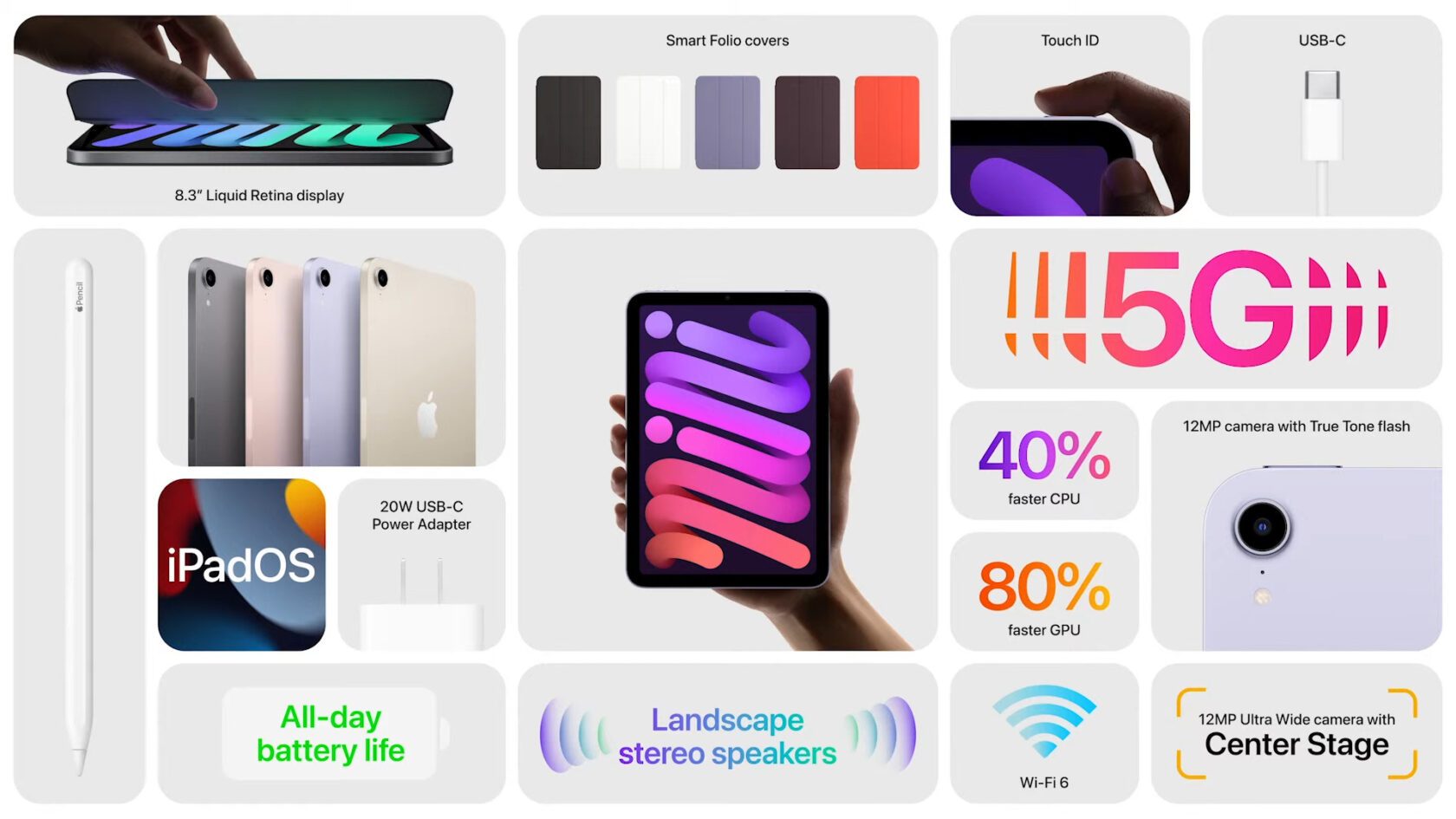
本日発表された第6世代iPad miniは、iPad Airに近いルックスに落ち着いたカラーリング、全画面ディスプレイ、電源ボタン内蔵型Touch IDなどを採用した、iPad mini初のフルリニューアルモデル。
2019年に第5世代モデルが発表されて以降、発表会のiPadセクションでも触れられない状態が長く続き、やっと触れられたと思ったら型落ちスペックにも関わらず「iPad miniは強力」と言及されるのみで終わるなどやや不遇の存在でしたが、多くのユーザーのリニューアルを求める声にやっと耳を傾けてくれた形。
価格は64GBのWi-Fiモデルで59,800円からと第5世代モデルと比較すると若干値上げとなっていますが、スペックアップやデザインリニューアルといったことを考えると十分許容できる範囲ではないでしょうか。
それでは、個人的におすすめできるアクセサリー類を紹介していきます。
目次
Apple Pencilはほぼ必須品
第6世代iPad miniでは新たに『iPad Air』『iPad Pro』向けに展開されていた第2世代のApple Pencilに対応しました。
Lightning端子での充電が必要・本体への固定もできないApple Pencilと比較して、今回の第2世代Apple PencilはiPadの側面にマグネットで固定しつつ同時に充電も可能で、第1世代と第2世代とでは名称こそ同じものの使い心地はまるで別製品。
第5世代iPad miniですでに第1世代Pencilに対応していましたが、ホームボタンや上下の太いベゼルがあることによるスクリーンの小ささから、実際にiPad miniでApple Pencilを使っていた人はそう多くなかったようにも思います。
その点、今回リニューアルされたiPad miniはスクリーンサイズも大きく、iPad ProやiPad Airでは成り得なかった「ポストイット的メモ帳」としての役割も担えそうな予感がします。
個人的にも11インチの大きな画面ではメモ帳として使うには持て余してしまうこともあったため、8インチスクリーンでApple Pencilを使うのが楽しみです。
なお、すでにiPad Air・iPad ProでApple Pencilを使っている場合、複数台のiPadで同時に使用しないことを条件としてマルチペアリングが可能です。
本体の薄さを活かしつつ保護するなら純正のSmart Folio一択

これまでのiPad miniは側面が曲線的なデザインだったため旧来から販売されているSmart Coverがケース的な役割を持っていましたが、iPad Proライクなデザインに変わったことで純正ケースも『Smart Folio』が登場しました。
Smart Coverと違い前面・背面・側面の片方を守ってくれるので、これまで背面ケースとSmart Coverを組み合わせていたものをSmart Folio1つにまとめることができます。
今回iPad miniはスターライトを購入したため、Smart Folioは少し派手目な色がいいと思い「エレクトリックオレンジ」を選択。本体とあわせて使うのが楽しみです。
Apple Pencilを使うならペーパーライクフィルムがおすすめ
おすすめアクセサリーの1つ目としてApple Penilを紹介しましたが、Apple Pencilを多く使う見込みが高い方は保護フィルムは「ペーパーライク」タイプがおすすめ。多くのメーカーから発売されていますが、個人的にはフィルムの精度と使い心地を両立させたミヤビックスのフィルムを愛用しています。
一般的な光沢フィルムと比較すると画面の鮮明さにはやや欠けるものの、Apple Pencilを使った作業を行う際はフィルム名の通り紙のような書き心地が得られます。
書き心地の代償としてApple Pencilのペン先が摩耗しやすいという欠点もありますが、別途発売されているApple純正のApple Pencil用替え芯があるとその摩耗は気にせず使えそう。
光沢フィルムが良い方は、同じくミヤビックスの光沢フィルム『OverLay Brilliant』もおすすめです。
キーボードは純正Magic KeyboardかロジクールKeys-To-Go
小型なiPad miniはインプット・手書きアウトプットに強いデバイスになっていますが、iPad miniを使って本格的なアウトプット作業を行いたい人も少なからずいるでしょう。
iPad Air・iPad Proには純正のMagic Keyboard(iPad用)が用意されていますが、iPad mini用というものは用意されていないため、汎用的なキーボードから選択する必要があります。
個人的に間違いないと思っているのが、Apple純正のMagic Keyboard(Mac用)。Mac用ではありますがBluetoothによってiPad miniと接続可能で、キー配列も同期されるためMacと変わらない使い心地で使えます。
iPad miniのサイズに合わせたコンパクトなキーボードが欲しい人にはロジクールの『Keys-To-Go』がおすすめ。
薄型でiPad miniと一緒に持ち運ぶのも容易で、Magic Keyboardを使う人ほどハードなアウトプットはしないものの、出先で軽いテキスト入力がしたいといったニーズに最適です。
付属品よりコンパクトなUSB Type-C充電器は本体カラーにもフィット
今回のiPad miniには20WのUSB Type-C充電器が付属していますが、充電器を持ち運ぶことや自宅でのスペア充電器を考えると、付属品とは別にUSB充電器を持っておくのが得策。
各社いろいろなUSB Type-C充電器を出していますが、個人的に今回のiPad miniにはAnkerの『PowerPort III Nano 20W』がおすすめです。かつてiPhoneに付属していた5Wタイプの充電器とほぼ同じサイズで最大20WのUSB PD給電に対応しているため、iPad miniを高速に充電することができます。

もう一つ『PowerPort III Nano 20W』をおすすめする理由は充電器本体のカラーリング。発売当初はホワイトのみ展開されていましたが、先日から新たに「グリーン」「パープル」「ブラック」が追加され4色展開に。
このうちパープルは第6世代iPad miniのパープルとも色相性が抜群で、次に紹介するUSB Type-Cケーブルと組み合わせることで周辺機器を紫系統で統一することが可能です。
取り回しやすいUSB Type-Cケーブルがあると便利
Ankerの発売している「絡まない」USB Type-Cケーブルは、iPad mini付属ケーブルの予備や外出用として持っておきたいケーブルの1つ。
銅線をグラフェンで覆い外装にシリコンを使用したという3層構造のケーブルで高い柔軟性を実現していて、性能的にも100WのUSB PD充電に対応など必要十分でしょう。
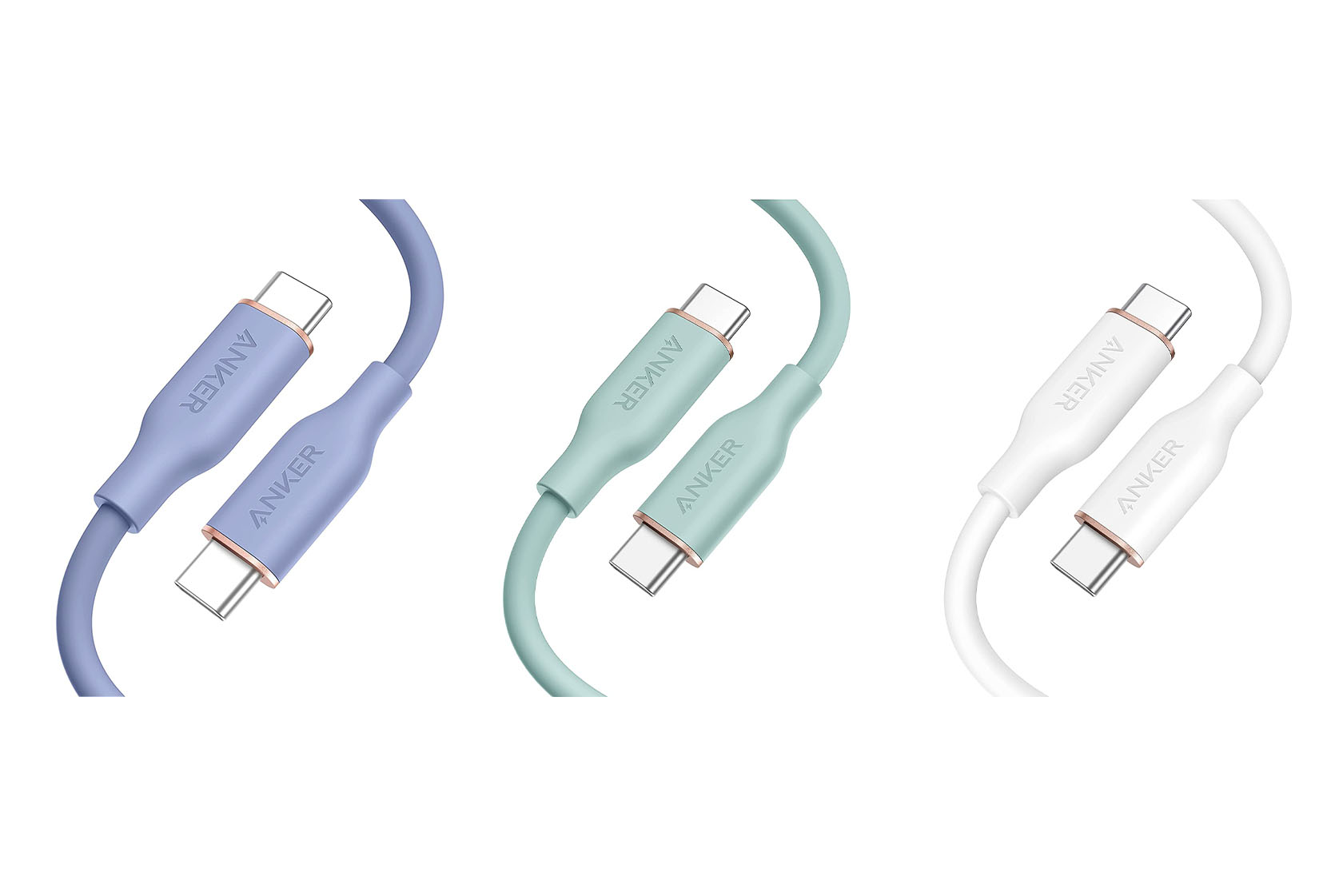
こちらも先ほどの『PowerPort III Nano 20W』と同様に4色展開のため、充電器とカラーリングを合わせることで統一感が出せます。
まとめ: 初めてのモデルチェンジでアクセサリー検討も楽しい

こんな感じで、今回の記事では第6世代iPad miniと合わせて買いたいアクセサリー・すでに買ったアクセサリーをまとめて紹介しました。
これまでの第5世代iPad miniと比較してもデザインや使い勝手が大きく変わっていることから、自分の用途に合わせた最適なアクセサリー類を見つける作業はすごく新鮮でした。9月24日の発売日に手元にiPadが届くため、アクセサリー類と併せて活用していくのが楽しみです。








